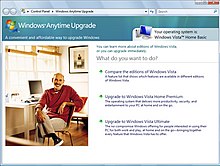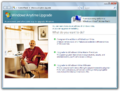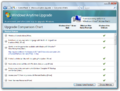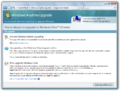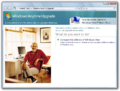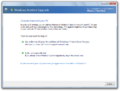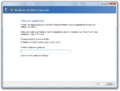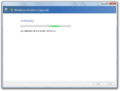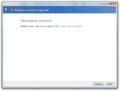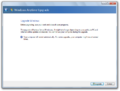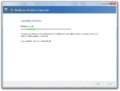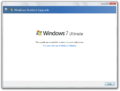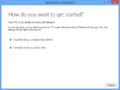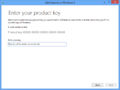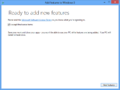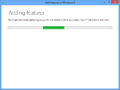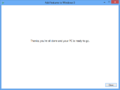From Wikipedia, the free encyclopedia
 |
|
 |
|
| Developer(s) | Microsoft |
|---|---|
| Initial release | November 30, 2006; 16 years ago |
| Operating system | Microsoft Windows |
| Successor | Settings in Windows 10 |
| Type | Utility software |
Windows Anytime Upgrade (Add Features to Windows) was a service by Microsoft introduced in Windows Vista that facilitated upgrades across successive editions of Windows Vista.[1] Prices for upgrades purchased through Windows Anytime Upgrade were lower than prices for upgrades purchased at retail.[2][3]
Windows Anytime Upgrade is included in Windows 7 to allow users to upgrade to Windows 7 editions. In Windows 8 and Windows 8.1 it was rebranded as Add Features to Windows and was used to purchase an upgrade license for the Pro edition or to add Windows Media Center to an existing Pro installation. Support for this feature was discontinued on October 31, 2015.[4]
History[edit]
Windows Anytime Upgrade was in development prior to the development reset of Windows Vista, then known by its codename «Longhorn.» A preliminary version of the feature can be seen in build 4093.
On February 26, 2006, Microsoft announced the editions of Windows Vista to be released to retail and original equipment manufacturers (OEMs).[5][6] After this announcement, various technology-related outlets reported that Anytime Upgrade would enable users to upgrade to successive editions.[1][7][8]
Overview[edit]
Windows Vista[edit]
All editions of Windows Vista (excluding Enterprise) are stored on the same retail and OEM optical media—a license key for the edition purchased determines which edition is eligible for installation.[9] When first announced, Anytime Upgrade enabled users to purchase a digital license from an online merchant to upgrade their edition of Windows Vista. Once a license had been purchased, a user’s product license, billing and other information would be stored within a user’s digital locker at the Windows Marketplace digital distribution platform; this would allow a user to retain this information at an off-site location for reference purposes and to reinstall the operating system, if necessary.[10] A user could then initiate an upgrade to the edition for which the license was purchased either through components stored on the hard drive by the OEM of the personal computer, through an Anytime Upgrade DVD supplied by the OEM, or through retail installation media compatible with Anytime Upgrade.[11] If none of these options were available, Anytime Upgrade provided an option for a user to purchase a DVD online and have it delivered by mail.[2][3]
Microsoft also released retail packaging for Anytime Upgrade. The retail products were made available during the consumer launch of Windows Vista on January 30, 2007.[10] The initial version of these products included only an upgrade license, but this was later modified in May 2007 to include both a DVD and a product license.[12] In an effort to streamline the upgrade process, Microsoft announced that digital license distribution would cease on February 20, 2008; licenses purchased prior to this date would not be affected. As a result of this change, users would be required to purchase the aforementioned retail packaging in order to use Anytime Upgrade functionality[2][13] and Windows Vista Service Pack 1 omitted the option to purchase a license online.[14] DVDs for Anytime Upgrade were only produced for Windows Vista.
Anytime Upgrade in Windows Vista performs a full reinstallation of the new product edition while retaining the user’s data, programs, and settings.[15] This process can take a considerable amount of time, up to a few hours.[2]
Windows 7[edit]
Anytime Upgrade in Windows 7 no longer performs a full reinstallation of Windows. Components for the upgraded editions are instead pre-installed directly in the operating system; a notable result of this change is that the speed of the upgrade process has been significantly increased. Microsoft stated that an upgrade should take approximately 10 minutes.[14] Anytime Upgrade also does not require physical media or additional software.[16][15] Instead, Windows 7 requires a user to purchase a license online, in a manner similar to the initial functionality that was later removed from Windows Vista starting with Service Pack 1.[14] Microsoft would also release Anytime Upgrade packaging for Windows 7 at retail. The packaging, however, would only include a license for the edition to be upgraded, as Anytime Upgrade in the operating system does not require physical media.[17]
Windows 8 and later[edit]
In Windows 8, the process has changed. Users will need to go to the Control Panel and search for Add Features to Windows. In Windows 10, this is located in Settings > System > About > Change Product Key or Upgrade Your Version of Windows.
Results after upgrading[edit]
This process works the same way as in Windows 7, with a few exceptions:
- If a user purchases a new PC with Windows 8 or later preinstalled, and then the user upgrades that PC with a Windows 8 Pro Pack, Windows 8 Media Center Pack, a volume license edition, or a retail edition, he/she will no longer be able to install apps that are provided exclusively from the OEM through the Microsoft Store.
- On Windows 10, when upgrading from Windows 10 Home to Pro or from Home to Pro for Workstations, in addition to the above consequence, the upgraded PC will no longer be supported and is no longer entitled to receive firmware updates from the OEM, even though it will still get Windows operating system updates. Damages that occur due to Windows edition upgrades are not covered under the manufacturer’s warranty. However, if the user buys a PC with Windows 10 Pro installed and later upgrades that PC to Pro for Workstations, these consequences do not apply.
- On newer Samsung Galaxy Book devices, there is an exception. Like with many other Samsung Galaxy devices, Samsung runs a Knox verification scan to check for a signature match on all operating system elements before booting in the main operating system. If an unauthorized change is detected, even in a Windows edition upgrade (Home to Pro), the eFuse is tripped and the device status changes from Official to Custom. This is because newer Galaxy Books run the custom One UI Book skin instead of stock Windows. When this happens, any warranties and Samsung Care plans associated with the device are void, and some Samsung apps may not work as expected. Reimaging the device using recovery tools will not revert the eFuse state.
Region availability[edit]
When first announced, Anytime Upgrade was available in the United States, Canada, EMEA, European Union, Norway, Switzerland, and Japan, with Microsoft stating that availability of the program would expand after launch of Windows Vista.[11] English version retail packaging for Anytime Upgrade was made available at the consumer launch of Windows Vista for North America and Asia-Pacific regions.[12]
In 2009, Ars Technica reported that Anytime Upgrade retail packaging for Windows 7 may only have been available in regions without broadband Internet access or where retail packaging was ineligible to be offered.[17] Anytime Upgrade was available for Windows 7 in select regions.[18]
See also[edit]
- Windows Easy Transfer
- Windows Vista editions
- Windows Ultimate Extras
- Windows 7 editions
References[edit]
- ^ a b Mondok, Matt (March 1, 2006). «Anytime Upgrade: it’s a breeze». Ars Technica. Condé Nast. Retrieved May 30, 2015.
- ^ a b c d Thurrott, Paul (October 6, 2010). «Windows Vista Feature Focus: Anytime Upgrade». SuperSite for Windows. Penton. Retrieved May 30, 2015.
- ^ a b Shultz, Greg (April 11, 2007). «Inside the Anytime Upgrade Program». TechRepublic. CBS Interactive. Retrieved May 30, 2015.
- ^ «Windows 8 and 8.1 Pro Pack and Media Pack are no longer available to buy». Support. Microsoft. 27 October 2015.
- ^ «Microsoft Unveils Windows Vista Product Lineup». News Center. Microsoft. February 26, 2006. Retrieved May 26, 2015.
- ^ Fisher, Ken (February 27, 2006). «Microsoft unveils Windows Vista editions». Ars Technica. Condé Nast. Retrieved June 2, 2015.
- ^ Fisher, Ken (March 1, 2006). «Windows Vista to support upgrades on the fly». Ars Technica. Condé Nast. Retrieved May 30, 2015.
- ^ Bott, Ed (February 28, 2006). «Instant Windows Vista upgrades are on the way». Archived from the original on April 24, 2015. Retrieved June 2, 2015.
- ^ Thurrott, Paul (October 6, 2010). «Windows Vista Installation Super Guide, Part 3: Clean Install Windows Vista». SuperSite for Windows. Penton. Retrieved May 30, 2015.
- ^ a b Zheng, Long (August 18, 2007). «Windows Vista Anytime Upgrade Packs». IStartedSomething Blog. Retrieved May 28, 2015.
- ^ a b «Anytime Upgrade Program Details». News Center. Microsoft. January 2007. Retrieved May 28, 2015.
- ^ a b Zheng, Long (August 21, 2007). «Anytime Upgrade Packs, in detail». istartedsomething. Retrieved June 1, 2015.
- ^ Oiaga, Marius (February 8, 2008). «Microsoft to End the Distribution of Windows Vista Digital Product Keys». Softpedia. Retrieved June 1, 2015.
- ^ a b c Thurrott, Paul (October 6, 2010). «Windows 7 Feature Focus: Anytime Upgrade». SuperSite for Windows. Penton. Retrieved June 1, 2015.
- ^ a b Bott, Ed (April 23, 2009). «Microsoft prepares Anytime Upgrade, v2». ZDNet. CBS Interactive. Retrieved May 30, 2015.
- ^ LeBlanc, Brandon (February 4, 2009). «A closer look at the Windows 7 SKUs». Blogging Windows. Microsoft. Retrieved June 1, 2015.
- ^ a b Protanlinski, Emil (June 26, 2009). «Anytime Upgrade packs coming for Windows 7 (Updated)». Ars Technica. Condé Nast. Retrieved June 1, 2015.
- ^ «Windows Anytime Upgrade: frequently asked questions». Windows How-to. Microsoft. Retrieved June 2, 2015.
Windows Anytime Upgrade — это программа, которая позволяет пользователям операционной системы Windows обновить свою текущую версию до другой, более функциональной и мощной версии Windows. Этот процесс обновления может быть выполнен с помощью специального ключа обновления, который предоставляется пользователю после покупки.
Ключ обновления Windows Anytime Upgrade — это уникальный код, состоящий из цифр и букв, который активирует процесс обновления на компьютере пользователя. Ключ можно приобрести вместе с копией Windows Anytime Upgrade в магазине или онлайн, или получить как цифровой код после онлайн-покупки.
Как только пользователь получает ключ обновления, он может использовать его для запуска процедуры обновления Windows. Обычно это делается через специальный пункт меню в настройках компьютера. Пользователь вводит ключ обновления и запускает процесс обновления, который может занять некоторое время.
Важно отметить, что ключ обновления Windows Anytime Upgrade может быть использован только для обновления одного компьютера. Он не может быть использован для обновления нескольких компьютеров или перенесен на другое устройство. Кроме того, ключ обновления может подвергнуться проверке подлинности, и в случае обнаружения нарушений может быть отозван.
Содержание
- Что такое ключ обновления программы Windows Anytime Upgrade: подробное руководство
- Понятие ключа обновления
- Преимущества использования ключей обновления программы Windows Anytime Upgrade
- Как получить ключ обновления программы Windows Anytime Upgrade
- Как активировать ключ обновления программы Windows Anytime Upgrade
Что такое ключ обновления программы Windows Anytime Upgrade: подробное руководство
Windows Anytime Upgrade является интегрированной в Windows функцией обновления, которая позволяет пользователям перейти на более высокую или расширенную версию операционной системы без необходимости переустановки системы.
Чтобы использовать ключ обновления программы Windows Anytime Upgrade, необходимо выполнить несколько простых шагов:
- Откройте меню «Пуск» и найдите раздел «Панель управления».
- В «Панели управления» найдите раздел «Система и безопасность» и выберите «Система».
- В открывшемся окне «Система» найдите ссылку «Активация Windows» и нажмите на нее.
- В окне «Активация Windows» найдите ссылку «Обновить Windows» и нажмите на нее.
- Выберите вариант «Ввести ключ продукта» и введите ключ обновления программы Windows Anytime Upgrade, который вы получили при покупке.
- Нажмите на кнопку «Далее» и дождитесь завершения процесса обновления.
После завершения обновления, ваша операционная система будет переключена на более высокую или расширенную версию, и вы сможете пользоваться всеми новыми функциями и возможностями, доступными в этой версии Windows.
Важно отметить, что ключ обновления программы Windows Anytime Upgrade является лицензией на использование конкретной версии Windows и может быть использован только для обновления операционной системы на соответствующую версию с большим набором функций. Ключ продукта не может быть использован для активации новой операционной системы без предварительного обновления.
В случае возникновения проблем или вопросов при использовании ключа обновления программы Windows Anytime Upgrade, рекомендуется обратиться в службу поддержки Microsoft или посетить официальный сайт Windows для получения подробной информации и руководства по использованию этой функции обновления.
Понятие ключа обновления
Ключ обновления может быть приобретен у официальных поставщиков лицензий Microsoft или он может быть включен в пакете с компьютером или установочным диском Windows. Пользователи могут также приобрести ключ обновления через Windows Anytime Upgrade, онлайн-сервис от Microsoft, который облегчает процесс обновления операционной системы.
Ключ обновления состоит из комбинации букв и цифр, и должен быть введен в специальное поле активации Windows. После ввода ключа обновления и подтверждения его действительности, система будет автоматически загрузить дополнительные компоненты и функции, связанные с новой версией Windows.
Ключ обновления является лицензионным соглашением между пользователем и Microsoft, и его использование предоставляет пользователю право на использование дополнительных функций и возможностей, доступных только в более продвинутых версиях операционной системы.
Преимущества использования ключей обновления программы Windows Anytime Upgrade
1. Удобство и простота обновления: С использованием ключей обновления программы Windows Anytime Upgrade, процесс обновления операционной системы становится быстрым и простым. Вам не нужно искать и загружать отдельные файлы обновления или выполнять какие-либо сложные действия. Просто введите ключ обновления, и Windows автоматически загрузит и установит обновленную версию системы.
2. Экономия времени и усилий: Вместо того, чтобы тратить время на переустановку операционной системы с нуля, использование ключей обновления позволяет сэкономить время и усилия. Вам не нужно резервировать свои данные, настраивать все приложения заново и заново настраивать систему. Просто обновите текущую версию Windows до более продвинутой с помощью ключа обновления, и все ваши данные и настройки будут сохранены.
3. Расширенные возможности: Версии Windows, доступные для обновления с помощью ключей обновления программы Windows Anytime Upgrade, обычно имеют больше функций и возможностей по сравнению с базовыми версиями операционной системы. Вы получаете доступ к новым инструментам, функциям безопасности и возможностям, которые могут значительно улучшить опыт работы с компьютером и обеспечить более эффективное использование ресурсов системы.
4. Высокая совместимость: Ключи обновления программы Windows Anytime Upgrade предоставляются официально от Microsoft и гарантированно совместимы с операционной системой Windows. Вы не рискуете использовать непроверенные или нелегальные ключи, которые могут повредить вашу систему или нарушить лицензионные условия.
5. Гибкость в выборе версии ОС: С помощью ключей обновления программы Windows Anytime Upgrade вы можете выбрать нужную вам версию операционной системы для обновления. Возможно, вы хотите получить больше функций и возможностей для работы с профессиональными приложениями, или вам нужна более продвинутая система для игр и развлечений. Ключи обновления позволят вам выбрать наиболее подходящую версию для ваших потребностей.
Ключи обновления программы Windows Anytime Upgrade предлагают удобный и простой способ улучшить вашу операционную систему Windows без необходимости переустановки. Воспользуйтесь этими преимуществами и получите все преимущества последней версии Windows на своем компьютере.
Как получить ключ обновления программы Windows Anytime Upgrade
Программа Windows Anytime Upgrade позволяет пользователям обновить свою операционную систему Windows на более функциональную версию. Для выполнения этого обновления необходимо иметь ключ обновления, который можно получить следующими способами:
| 1. Покупка ключа | Вы можете приобрести ключ обновления программы Windows Anytime Upgrade вместе с соответствующей лицензией на официальном сайте Microsoft или у продавцов-партнеров. |
| 2. Обновление через Windows Marketplace | Если у вас установлена базовая версия операционной системы Windows, вы можете перейти на сайт Windows Marketplace и приобрести ключ обновления там. |
| 3. Запрос ключа у поставщика виртуальных машин | Если вы используете виртуальную машину Windows, вы можете запросить ключ обновления у вашего поставщика виртуальных машин. Они могут предоставить вам ключ обновления в качестве части вашей подписки. |
После получения ключа обновления, вам потребуется ввести его в программу Windows Anytime Upgrade для запуска процесса обновления. Убедитесь, что вы вводите ключ в правильном формате и следуйте инструкциям, предоставляемым программой, для успешного завершения обновления.
Обратите внимание, что ключ обновления является уникальным и предназначен только для одного пользователя. Он не может быть использован на нескольких компьютерах или передан другим лицам.
Как активировать ключ обновления программы Windows Anytime Upgrade
Чтобы активировать ключ обновления программы Windows Anytime Upgrade, следуйте простым инструкциям:
- Откройте меню «Пуск» и выберите «Система».
- Кликните правой кнопкой мыши на «Компьютер» и выберите «Свойства».
- В разделе «Windows Activation» нажмите на ссылку «Изменить ключ продукта».
- В появившемся окне введите ключ обновления программы Windows Anytime Upgrade.
- Нажмите на кнопку «Далее» и дождитесь завершения процесса активации.
- После успешной активации система будет перезагружена.
После перезагрузки ваша копия Windows будет обновлена согласно новому ключу, открывая для вас возможности новых версий операционной системы.
Важно отметить, что ключ обновления программы Windows Anytime Upgrade должен быть приобретен легально. Использование нелегальных ключей может привести к проблемам с активацией и нарушению лицензионного соглашения.
Используйте эту инструкцию, чтобы получить все преимущества новой версии Windows с помощью ключа обновления программы Windows Anytime Upgrade.
Windows Anytime Upgrade (WAU) is an upgrade method offered by Microsoft and selected licensed resellers for users who wish to upgrade any non-Ultimate edition of Windows Vista or Windows 7. The Windows 7 version of Windows Anytime Upgrade introduced many improvements, notably the upgrade time has been reduced to around 10 minutes, and upgrade license keys can be purchased at retail. Windows Anytime Upgrade DVDs were only used for Windows Vista.
Windows Vista Anytime Upgrade was a full in-place Windows reinstall that usually took considerable time and required the original Windows Vista DVD with the same service pack level as that of the installed edition. Windows 7 Anytime Upgrade does not require physical media and installs the extra components of the Windows 7 edition from the Component-based servicing (CBS) store located on the system.
Microsoft’s current marketing material states that all installation media will contain all the functionality of the highest SKU (Stock Keeping Unit) and that higher level functions will be disabled through winlogon.exe and pidgen.dll. This is what is also used in differentiating between Windows XP Home and Windows XP Professional. In practical terms, this means that the license purchased online effectively determines which version of the operating system customers can upgrade from and to.
The benefit of WAU is that if one decides that one wants Windows Media Center, Aero, or Windows Fax and Scan out of a computer that currently runs the Home Basic edition, one could complete the upgrade without needing to acquire a different installation disk and without requiring a reinstall of Windows.
Method[]
Upgrading to another version of Windows 7 currently requires the purchase of a license online, or by manual application of a license key which can be purchased at retail. For online purchases, there is no key to input, as the upgrade process is automatic and takes around 10 minutes. The license download can be achieved direct by either going directly to the website address or by using the Windows Anytime Upgrade feature included in the Control Panel. One can then complete the process by downloading the license software that is required for the process.
Upgrade process[]
Users are required to complete the upgrade by installing the proper files associated with the edition unlocked with their downloaded license package using one of several methods. The Windows DVD media (Windows Vista only) can be used so long as it’s marked with the label «Includes Windows Anytime Upgrade». An OEM can also preload files onto the hard drive of a computer running Windows Vista or Windows 7. Finally, an OEM may include a separate Anytime Upgrade DVD along with, or instead of, the typical restore disk. If any of the above are not present, then a Windows Anytime Upgrade DVD can be ordered by request during the upgrade process for a nominal shipping and handling fee.
Availability[]
Windows Anytime Upgrade for Windows Vista was available in the US, Canada, Europe, the Middle East and Africa, and Japan. Pricing varied greatly by location with those in the US and Canada paying substantially less than those in Europe. The user’s location was fixed during the order process using IP localization and the user had no opportunity to change this during the order process. Windows users in other countries such as New Zealand and South Africa do not have access to the service. With the release of Windows 7, the Microsoft website states «Windows Vista Anytime Upgrade is no longer available. Please upgrade to Windows 7».
Windows Anytime Upgrade Packs[]
To expand the limited availability and accessibility of Windows Anytime Upgrade, Microsoft has introduced Windows Anytime Upgrade Packs since May 2007 in North America, EMEA and Asia-Pacific countries. These packs are available in retail as well as online stores.
Since February 2008, in some countries where it was previously possible to upgrade using a downloaded license and the original installation media, users attempting to purchase an upgrade via the Microsoft website are now informed that they can only receive the upgrade via a mailed Upgrade Pack.
External links[]
- Windows 7: Windows Anytime Upgrade at Microsoft[dead link]
- Upgrade to another edition of Windows 7[dead link]
- Windows Vista: Windows Anytime Upgrade at Microsoft[dead link]
- Upgrade to another edition of Windows Vista[dead link]
- Windows Anytime Upgrade at Wikipedia
|
|
Wikipedia (article: Windows Anytime Upgrade ) This page uses Creative Commons Licensed content from Wikipedia (view authors). |
|---|
Windows Anytime Upgrade – это удобный инструмент, предоставляемый Microsoft, который позволяет пользователям легко обновлять их операционную систему Windows до более высоких версий. Это особенно полезно, если у вас есть старая версия Windows, которую вы хотите обновить до более современной и функциональной.
В этой статье мы рассмотрим некоторые полезные советы и рекомендации, которые помогут вам максимально эффективно использовать Windows Anytime Upgrade. Мы охватим процесс установки, выбор правильной версии Windows, сохранение и восстановление данных, а также другие важные аспекты использования этого инструмента.
1. Изучите свои потребности и выберите подходящую версию Windows
Перед тем, как начать процесс обновления, важно определить, какие функции и возможности вам необходимы. Windows предлагает различные версии, такие как Home, Pro и Enterprise, каждая из которых предлагает свои уникальные возможности. Подберите подходящую версию, исходя из ваших потребностей.
Windows Anytime Upgrade – это удобная функция, предлагаемая операционной системой Windows, которая позволяет обновлять версию ОС без необходимости переустановки системы. С ее помощью вы можете получить доступ к дополнительным возможностям и функциям, которые предлагаются в других версиях Windows.
Чтобы обновить Windows с помощью Windows Anytime Upgrade, выполните следующие шаги:
- Откройте меню «Пуск» и выберите пункт «Панель управления».
- В панели управления найдите раздел «Система и безопасность» и выберите «Система».
- В разделе «Система» найдите ссылку «Обновление системы» и нажмите на нее.
- В открывшемся окне выберите опцию «Windows Anytime Upgrade» и нажмите на кнопку «Начать».
- Следуйте инструкциям на экране и выберите нужную вам версию Windows для обновления.
- Внесите необходимые платежные данные и завершите процесс обновления.
Важно помнить, что Windows Anytime Upgrade позволяет обновить только до версии Windows, которая выше вашей текущей версии. Например, если у вас установлена Windows 7 Home Basic, вы сможете обновить ее до версии Windows 7 Home Premium, Professional или Ultimate, но не до Windows 8 или Windows 10.
Также обратите внимание, что процесс обновления может занять некоторое время, и компьютер может перезагружаться несколько раз. Поэтому рекомендуется сохранить все открытые документы и файлы перед началом обновления.
После успешного обновления Windows, вам станут доступны новые функции и возможности, в зависимости от выбранной версии ОС. Таким образом, вы сможете получить максимальную отдачу от вашей операционной системы Windows.
Подготовка к обновлению
Перед тем, как приступить к обновлению вашей операционной системы с помощью Windows Anytime Upgrade, необходимо выполнить дополнительные действия для обеспечения успешного процесса обновления.
1. Сохранение данных
Прежде чем начать обновление, рекомендуется сделать резервные копии всех важных данных на вашем компьютере. Это может быть сделано с помощью внешнего накопителя или в облачном хранилище.
2. Проверка совместимости
Убедитесь, что ваш компьютер соответствует системным требованиям, необходимым для обновления. Проверьте, поддерживается ли ваше оборудование и программное обеспечение требуемой версией операционной системы.
3. Установка всех обновлений и патчей
Перед обновлением рекомендуется установить все доступные обновления и патчи для вашей текущей операционной системы. Это поможет устранить возможные ошибки и проблемы, которые могут возникнуть в процессе обновления.
4. Проверка доступности обновления
Убедитесь, что ваша текущая версия операционной системы допускает обновление с помощью Windows Anytime Upgrade. Проверьте, есть ли эта функция в вашей операционной системе и доступна ли она для использования.
5. Подключение к сети
Для успешного обновления необходимо иметь стабильное подключение к Интернету. Убедитесь, что ваш компьютер подключен к сети и проблем с интернет-соединением нет.
6. Закрытие программ
Перед обновлением рекомендуется закрыть все запущенные программы и приложения. Это поможет предотвратить возможные конфликты и ошибки в процессе обновления.
Следуя этим рекомендациям и подготовив компьютер, вы будете готовы приступить к процессу обновления с помощью Windows Anytime Upgrade.
Проверьте требования системы
Перед тем как выполнить Windows Anytime Upgrade, необходимо убедиться, что ваш компьютер соответствует требованиям системы. В противном случае, процесс обновления может быть неудачным или привести к неполадкам в работе операционной системы.
Ниже приведены основные требования для выполнения Windows Anytime Upgrade:
- Версия Windows: Windows Anytime Upgrade доступен только для некоторых версий операционной системы Windows, таких как Windows 7 Starter, Home Basic, Home Premium и Professional.
- Архитектура: В зависимости от вашей текущей версии Windows, вам может потребоваться архитектура 32-бит или 64-бит для выполнения процесса обновления.
- Свободное место на диске: Проверьте, что у вас есть достаточно свободного места на жестком диске для установки новой версии Windows.
- Процессор: Убедитесь, что ваш компьютер имеет поддержку требуемого процессора для новой версии Windows.
- Оперативная память: Убедитесь, что объем оперативной памяти вашего компьютера соответствует требованиям новой версии Windows.
Дополнительно, перед обновлением, рекомендуется создать резервную копию всех важных данных на компьютере, чтобы в случае непредвиденных проблем или потери данных была возможность их восстановления.
Проверка и выполнение требований системы перед запуском Windows Anytime Upgrade поможет избежать нежелательных проблем и обеспечит успешное обновление вашей операционной системы.
Создайте резервную копию данных
Перед тем как производить обновление с помощью Windows Anytime Upgrade, рекомендуется создать резервную копию всех ваших данных. Это позволит избежать потери важной информации в случае каких-либо проблем во время процесса обновления.
Чтобы создать резервную копию данных, вы можете воспользоваться различными методами:
- Использование встроенного инструмента резервного копирования Windows. В Windows 7 и более поздних версиях операционной системы вы можете найти этот инструмент в меню «Пуск» -> «Панель управления» -> «Система и безопасность» -> «Резервное копирование и восстановление». Следуйте инструкциям, чтобы создать резервную копию ваших файлов и папок.
- Использование сторонних программ для создания резервных копий. На рынке существует множество программ, которые предлагают более гибкие и функциональные возможности для создания резервных копий данных. Некоторые из них являются бесплатными, в то время как другие предлагают платные версии с расширенными функциями.
Выбрав подходящий метод для создания резервной копии данных, убедитесь, что вы включили все необходимые файлы и папки, которые хотите сохранить. Также, рекомендуется проверить созданную резервную копию, чтобы убедиться в ее целостности и доступности в случае потребности восстановления данных.
Помните, что процесс создания резервной копии может занять некоторое время, особенно если у вас много данных. Поэтому, лучше начать создание резервной копии заранее и дождаться его завершения, прежде чем переходить к следующему шагу обновления операционной системы.
Покупка и активация ключа
Windows Anytime Upgrade предлагает возможность обновить вашу текущую версию Windows до более продвинутой версии. Чтобы воспользоваться этой услугой, вам потребуется купить ключ активации для новой версии Windows. В этом разделе мы расскажем вам, как купить и активировать ключ.
1. Приобретение ключа активации
Существует несколько способов приобрести ключ активации для Windows Anytime Upgrade:
- Приобрести ключ в официальном магазине Microsoft или на их веб-сайте.
- Приобрести ключ у авторизованного партнера Microsoft.
- Приобрести ключ на сторонних платформах или магазинах.
Важно убедиться, что приобретаемый ключ активации является подлинным и поддерживается Microsoft.
2. Активация ключа
После приобретения ключа активации вам необходимо активировать его на вашем компьютере. Для этого следуйте инструкциям:
- Нажмите на кнопку «Пуск» и выберите пункт «Панель управления».
- В панели управления найдите раздел «Система и безопасность» и выберите «Система».
- В открывшемся окне выберите «Получение новых возможностей с помощью Windows Anytime Upgrade».
- Выберите «Ввести ключ продукта» и введите приобретенный ключ активации.
- Нажмите на кнопку «Далее» и следуйте инструкциям на экране для завершения активации.
После успешной активации ключа ваша операционная система будет обновлена до новой версии Windows с дополнительными возможностями.
Определите нужную версию Windows
Перед тем, как воспользоваться услугой Windows Anytime Upgrade, вам необходимо определить, какая версия Windows вам наиболее подходит. Это поможет избежать неприятностей в будущем и сделает ваш опыт работы с операционной системой более приятным.
Существует несколько различных версий Windows, каждая из которых предназначена для определенных потребностей пользователей. Вот некоторые из наиболее популярных версий Windows:
- Windows 10 Home: это основная версия Windows, предназначенная для домашних пользователей. Она включает в себя все основные функции, необходимые для повседневного использования компьютера, такие как веб-браузер, электронная почта и мультимедийные возможности.
- Windows 10 Pro: эта версия Windows предназначена для более продвинутых пользователей и предлагает дополнительные функции, такие как защита данных, возможность подключения к домену и удаленный доступ. Она также включает в себя все функции, доступные в версии Home.
- Windows 10 Education: эта версия Windows разработана специально для образовательных учреждений и включает дополнительные функции, такие как возможность установки обучающих программ и инструментов для учителей и студентов.
- Windows 10 Enterprise: это версия Windows, предназначенная для больших организаций. Она включает все функции, доступные в версии Pro, а также дополнительные функции для удовлетворения нужд предприятий.
При выборе версии Windows, обратите внимание на свои потребности и требования. Если вам необходима крупная организация, возможно, вам понадобится версия Enterprise. Если вы просто используете компьютер для домашнего использования, вероятно, будет достаточно версии Home или Pro.
Важно отметить, что вы всегда можете обновить версию Windows с помощью Windows Anytime Upgrade, если в будущем ваши потребности изменятся или вы захотите получить дополнительные функции.
Покупайте ключ Windows Anytime Upgrade
Windows Anytime Upgrade – это инструмент, который позволяет обновить редакцию операционной системы Windows без необходимости установки новой копии. Вам просто нужно приобрести ключ Windows Anytime Upgrade и активировать его.
Если у вас установлена одна из более низких редакций Windows, например, Windows 10 Home, вы можете приобрести ключ Windows Anytime Upgrade на официальном сайте Microsoft или у авторизованных продавцов. После покупки ключа вам нужно будет выполнить следующие шаги:
- Откройте меню «Пуск» и выберите «Настройки».
- Перейдите в раздел «Обновление и безопасность».
- Выберите «Активация» в левой панели.
- Нажмите на ссылку «Изменить ключ продукта».
- Вводите приобретенный ключ Windows Anytime Upgrade и нажмите «Далее».
- Дождитесь завершения процесса обновления и перезапустите компьютер.
Покупка ключа Windows Anytime Upgrade – это легкий и удобный способ получить доступ к новым функциям и возможностям вашей операционной системы. Помните, что процесс обновления может занять некоторое время, поэтому убедитесь, что у вас есть стабильное интернет-соединение.
Также стоит отметить, что покупка ключа Windows Anytime Upgrade – это легальный способ получить лицензионное программное обеспечение. Поэтому мы рекомендуем вам приобретать ключи только у официальных и авторизованных продавцов.
Независимо от того, какую редакцию Windows вы используете, Windows Anytime Upgrade позволит вам получить все преимущества и функции последней версии операционной системы. Узнайте больше о Windows Anytime Upgrade и приобретите ключ прямо сейчас!
Активируйте ключ
После приобретения ключа для Windows Anytime Upgrade вам необходимо активировать его, чтобы получить доступ к дополнительным функциям и возможностям операционной системы. Вот несколько шагов, которые помогут вам активировать ключ.
- Откройте меню «Пуск» и перейдите в раздел «Панель управления».
- В разделе «Панель управления» найдите и выберите опцию «Система и безопасность».
- В новом окне выберите опцию «Система».
- На странице «Основные сведения о компьютере» найдите раздел «Активация Windows».
- В разделе «Активация Windows» нажмите на кнопку «Изменить ключ продукта».
- Появится окно, в котором вам необходимо ввести ключ активации, который вы приобрели.
- После ввода ключа активации нажмите на кнопку «Далее».
- Ожидайте завершения процесса активации. При успешной активации вы получите подтверждение.
После активации ключа вам будет доступен полный набор возможностей и функций Windows Anytime Upgrade. Не забудьте сохранить ключ активации в надежном месте, чтобы иметь возможность восстановить активацию при необходимости.
Обновление Windows
Windows — операционная система компьютера, которая может нуждаться в обновлении для исправления ошибок, улучшения безопасности и добавления новых функций.
Обновление системы Windows можно выполнить несколькими способами:
- Автоматическое обновление через центр управления обновлениями.
- Обновление через официальный сайт Microsoft.
- Обновление с помощью указанного сервиса Windows Anytime Upgrade.
Среди этих способов наиболее удобным и простым является автоматическое обновление через центр управления обновлениями. Для его активации необходимо включить автоматическое обновление в настройках системы. Таким образом, система будет автоматически загружать и устанавливать все доступные обновления.
Официальный сайт Microsoft предлагает пользователю скачать последние версии программ для Windows со своего сайта. Выбрав нужное обновление, оно загружается и устанавливается на компьютер автоматически.
Windows Anytime Upgrade — это сервис, позволяющий пользователям обновить свою текущую версию Windows до более продвинутой версии. Достаточно приобрести ключ активации, ввести его в указанное место и следовать инструкциям на экране. Обновление происходит автоматически и занимает некоторое время.
Выбор способа обновления Windows зависит от вашей ситуации и предпочтений. Независимо от выбранного метода, регулярное обновление системы поможет обеспечить ее стабильную работу и безопасность.
Откройте Windows Anytime Upgrade
Windows Anytime Upgrade — это функция операционной системы Windows, которая позволяет пользователям обновлять свою текущую версию Windows до более продвинутой версии. Например, с помощью Windows Anytime Upgrade вы можете обновиться с Windows 7 Home Premium до Windows 7 Ultimate или с Windows 10 Home до Windows 10 Pro.
Чтобы открыть Windows Anytime Upgrade, выполните следующие шаги:
- Откройте меню «Пуск» на панели задач Windows.
- Щелкните правой кнопкой мыши на иконку «Компьютер» и выберите пункт «Свойства».
- В открывшемся окне «Система» найдите раздел «Windows Edition».
- Рядом с разделом «Windows Edition» вы увидите ссылку «Получить больше функций с помощью Windows Anytime Upgrade». Нажмите на эту ссылку.
После нажатия на ссылку начнется процесс открытия Windows Anytime Upgrade. Далее вам будет предложено выбрать подходящую версию Windows для обновления, а также пройти процесс покупки лицензионного ключа для этой версии.
Windows Anytime Upgrade предлагает удобный и простой способ обновить вашу текущую версию Windows до более полной и продвинутой версии. Он позволяет получить доступ к дополнительным функциям и возможностям, которые могут быть полезными для вас.
| Преимущество | Описание |
|---|---|
| Удобство | Windows Anytime Upgrade предлагает простой способ обновить вашу операционную систему без необходимости переустановки Windows. |
| Дополнительные функции | С помощью Windows Anytime Upgrade вы получите доступ к дополнительным функциям, которые могут улучшить ваш опыт работы на компьютере. |
| Надежность | Обновление через Windows Anytime Upgrade гарантирует, что ваша операционная система будет обновлена официальным и надежным способом. |
Если вы хотите получить больше возможностей и функций, рекомендуется использовать Windows Anytime Upgrade для обновления вашей текущей версии Windows. Этот процесс позволит вам получить более продвинутую и полноценную операционную систему, которая отвечает вашим потребностям.
Введите ключ и подтвердите покупку
Для обновления вашей операционной системы с помощью Windows anytime upgrade вам необходимо ввести ключ и подтвердить покупку.
Ключ можно получить следующим образом:
- Приобрести ключ вместе с лицензионным дистрибутивом Windows.
- Купить ключ в интернет-магазине Microsoft Store.
- Получить ключ от партнера Microsoft или от системного администратора.
После получения ключа, необходимо его ввести в соответствующее поле при запуске Windows anytime upgrade.
Подтверждение покупки может потребоваться в некоторых случаях, например, если вы покупаете ключ в интернет-магазине. Вам может потребоваться ввести данные платежной системы и подтвердить заказ.
После ввода ключа и подтверждения покупки Windows anytime upgrade начнет процесс обновления вашей операционной системы на более продвинутую версию Windows.
Обратите внимание, что перед обновлением операционной системы рекомендуется сделать резервную копию всех важных файлов и данных, чтобы в случае каких-либо проблем можно было бы восстановить систему.
Используйте Windows anytime upgrade для быстрого и удобного обновления вашей операционной системы на более продвинутую версию.
Проверка и настройка новой версии Windows
После установки новой версии Windows с помощью Windows Anytime Upgrade, необходимо проверить и настроить систему, чтобы получить все преимущества и возможности новой версии операционной системы.
Вот несколько шагов, которые можно выполнить для проверки и настройки новой версии Windows:
- Проверьте обновления. Откройте центр обновления Windows и убедитесь, что все доступные обновления установлены. Это поможет исправить ошибки и улучшить безопасность вашей системы.
- Установите необходимое программное обеспечение. Проверьте, что все ваши программы и драйверы совместимы с новой версией Windows. Обновите их при необходимости, чтобы избежать проблем с совместимостью.
- Настройте антивирусное программное обеспечение. Убедитесь, что ваше антивирусное программное обеспечение обновлено и настроено для работы с новой версией Windows. Это поможет защитить вашу систему от вирусов и вредоносных программ.
- Настройте сетевые подключения. Проверьте, что все ваши сетевые подключения работают корректно. Настройте Wi-Fi, Ethernet и другие подключения по необходимости.
- Настройте персональные настройки. Откройте панель управления и настройте свои предпочтения, такие как фон рабочего стола, звуки и темы. Это поможет вам настроить новую версию Windows по своему вкусу.
- Проверьте работу программ. Запустите все ваши основные программы и убедитесь, что они работают корректно. Если у вас возникли проблемы с какими-либо программами, обратитесь к разработчикам для получения поддержки.
- Настройте систему резервного копирования. Убедитесь, что система резервного копирования настроена и работает правильно. Это поможет защитить ваши данные и файлы от потери.
- Проверьте производительность системы. Откройте диспетчер задач и проверьте производительность вашей системы. Если вы замечаете какие-либо проблемы или замедление работы, обратитесь к специалисту, чтобы устранить проблему.
Следуя этим рекомендациям, вы сможете проверить и настроить новую версию Windows для максимальной производительности и удобства использования.
Вопрос-ответ:
Как работать с Windows anytime upgrade?
Для работы с Windows anytime upgrade необходимо открыть раздел «Пуск» в меню Windows, выбрать «Панель управления» и затем найти раздел «Система и безопасность». Внутри этого раздела нужно выбрать «Система» и затем щелкнуть на ссылку «Активация Windows» в левой части окна. После этого можно выбрать вариант «Обновить Windows» и следовать инструкциям на экране.
Какие преимущества есть у Windows anytime upgrade?
Основное преимущество Windows anytime upgrade заключается в возможности простого и быстрого обновления операционной системы Windows без необходимости установки полной версии с нуля. Пользователь может приобрести ключ активации для нужной ему версии Windows и выполнить обновление безопасно и эффективно.
Какие версии Windows можно обновить с помощью Windows anytime upgrade?
С помощью Windows anytime upgrade можно обновить следующие версии операционной системы Windows: Windows 7 Starter, Windows 7 Home Basic, Windows 7 Home Premium, Windows 7 Professional и Windows 7 Ultimate. Также можно обновить Windows Vista Home Basic и Windows Vista Home Premium до соответствующих версий Windows 7.
Какую стоимость имеет Windows anytime upgrade?
Стоимость Windows anytime upgrade зависит от выбранной версии Windows для обновления. Цены могут также отличаться в зависимости от региона. Обычно стоимость обновления составляет несколько сотен рублей, но лучше всего проверить актуальные цены на официальном сайте Microsoft или у авторизованных продавцов.
Видео:
| Component of Microsoft Windows | |
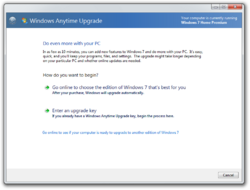
Windows Anytime Upgrade in Windows 7 Home Premium |
|
| Introduced in | Windows Vista |
|---|---|
| Last included in | Windows 8.1 |
Windows Anytime Upgrade is a utility that facilitated upgrades across successive editions of Windows Vista and Windows 7.
Even though Windows Anytime Upgrade was discontinued on Windows Vista, Windows 7 and Windows 8.x, it is still possible to use the tool to activate or initiate existing WAU upgrade keys and discs that were purchased prior to the discontinuation of the tool.
History[edit | edit source]
Windows Vista[edit | edit source]
A user interface prototype for Windows Activation included in Windows Longhorn build 4093 contains a page where the user would have been able to buy a product key online for the current or a higher edition, however, the ability to upgrade across editions hasn’t actually been implemented before the development reset. The first build known to include Windows Anytime Upgrade is Windows Vista build 5219.
All editions of Windows Vista (excluding Enterprise) were stored on the same retail and OEM optical media and they both contained a license key for the edition purchased that determined which edition was eligible for installation. Users could purchase a digital license from an online merchant and use it to initiate the upgrade through components stored on the hard drive by the OEM of the computer, through an Anytime Upgrade DVD supplied by the OEM, or through retail installation media that was compatible with Windows Anytime Upgrade. It also provided an option for users to purchase an DVD online containing the upgrade if none of these options were available.
Microsoft also released retail packaging for Windows Anytime Upgrade alongside the launch of Windows Vista that initially only included a upgrade license but was later modified in May 2007 to include both a DVD and a license. Microsoft would later cease digital license distribution on 20 February 2008 in an effort to streamline the upgrade process and after that date, users were required to purchase the aforementioned retail packaging in order to use Windows Anytime Upgrade and Windows Vista Service Pack 1 would later remove the option to purchase a license online.
Windows Anytime Upgrade performs a full reinstallation of the new edition while retaining the user’s data, programs and settings and can take a considerable amount of time, up to a few hours due to the components for the upgraded editions being only pre-installed on the upgrade disc.
Support for Windows Anytime Upgrade on Windows Vista was discontinued with the release of Windows 7 in October 2009.
Windows 7[edit | edit source]
In Windows 7, Microsoft made changes to Windows Anytime Upgrade to reduce the time to upgrade by pre-installing the components for the upgraded editions in the operating system and it no longer required physical media or additional software and instead, it required the user to purchase a license online for the edition that the user wanted to upgrade to.
Microsoft also released Anytime Upgrade packaging for Windows 7 at retail and unlike the ones produced for Windows Vista, the packaging only included the license for the edition to be upgraded.
Support for Windows Anytime Upgrade on Windows 7 was discontinued on 31 October 2015.[1]
Windows 8.x[edit | edit source]
In Windows 8 and Windows 8.1, the feature was re-branded as Add Features to Windows and was used to purchase an upgrade license for the Pro edition or to add Windows Media Center to an existing Pro installation. Support for Windows Anytime Upgrade on Windows 8.x was discontinued on 31 October 2015.[2]
Windows 10 and later[edit | edit source]
Windows Anytime Upgrade has been deprecated and removed entirely since Windows 10 build 10114 in favor of the Change Product Key utility (changepk.exe).
Gallery[edit | edit source]
Windows Vista[edit | edit source]
-
Icon
-
Get started
-
Comparison Matrix
-
Upgrade to…
-
Get started (SP1)
Windows 7[edit | edit source]
-
Get started
-
Product key
-
Verifying key
-
License terms
-
Confirm upgrade
-
Upgrading
-
Upgrade was successful
Windows 8[edit | edit source]
-
Get started
-
Product key
-
Ready to add features
-
Adding features
-
You’re all done
References[edit | edit source]
- ↑ Windows Anytime Upgrade not Available
- ↑ Windows 8 and 8.1 Pro Pack and Media Pack are no longer available to buy